Jak používat program WINAMP

- 2662
- 112
- Ing. Felix Musil
Winamp je hráč pro Windows, jehož vrchol popularity byl dosažen před deseti lety. V roce 2013 vývojář přestal vydávat nové verze - vyšla pouze vylepšení „Pirate“.

Mnoho lidí pokračovalo v používání hráče: podporuje mnoho zvukových formátů, má dobrý ekvalizér a různá témata designu. Nakonec to přesvědčilo vývojáře, aby se vrátili na trh a vydali novou verzi integrovanou s Windows 10.
Pokud také chcete vyzkoušet hráče Winamp, řekneme vám o jeho funkcích.
Co je Winamp a jaké jsou jeho výhody
Jak je uvedeno výše, Winamp byl po dlouhou dobu zastaralým přehrávačem médií, který nebránilo nadšencům v sledování pracovního stavu programu a uvolnění jejich vlastních vylepšených verzí kompatibilních s moderními úpravami oken Windows.
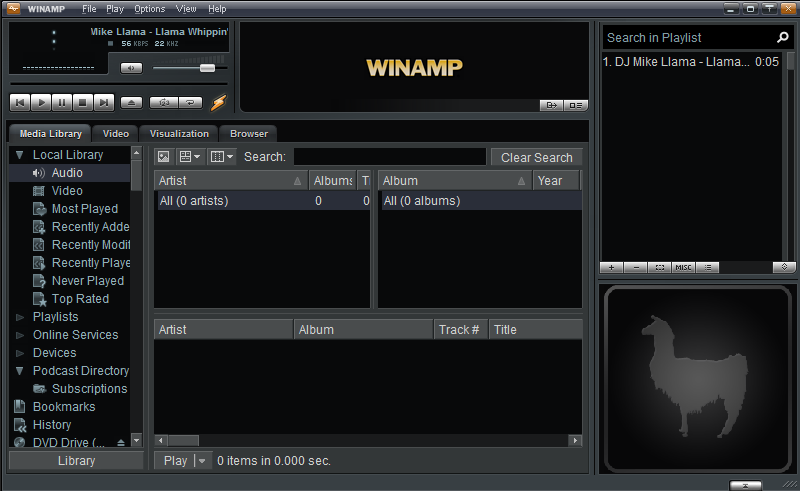
Proč potřebujete hráče:
- Pracuje skvěle ve spojení s různými jednotkami: disky, flash disky, externí pevné disky. Hudbu můžete přenášet do počítače z jakéhokoli média přímo prostřednictvím seznamu skladeb Winamp.
- Pokud se připojíte k jiným zařízením Wi-Fi, můžete poslouchat hudbu uloženou v seznamech různých aplikací, například v Yandexu.Hudba ", MTC hudba nebo na paměťové kartě. Hráč hledá dostupná zařízení.
- Winamp pracuje se 40 zvukovými a 11 video formáty, které zahrnují vzácná rozšíření vlastní pouze produkty určitých firem.
- Nabízí tenké nastavení produkce zvuku: Podporuje streamovací média, prostory, Blu-ray, stabilizace úrovně hlasitosti.
- Ví, jak vydržet zvukové soubory z iTunes;
- Postará se o pohodlí uživatele: Existují funkce vyhledávání stejného zvuku (video), vytváření seznamů skladeb, které splňují specifikované požadavky, demonstrace obalů alb s informacemi o zpěvák nebo skupině.
- Vy sami můžete provést nezbytné změny v informacích o umělci nebo názvu kompozice, abyste si nepamatovali náhodná jména vynalezená těmi, kdo soubor nahráli na internet nebo do dopravce.
- Hráč také ví, jak převést soubory do jiných formátů.
- Winamp nabízí ekvalizér desetipásmu s možností individuálního nastavení a podpory pro různé pluginy.
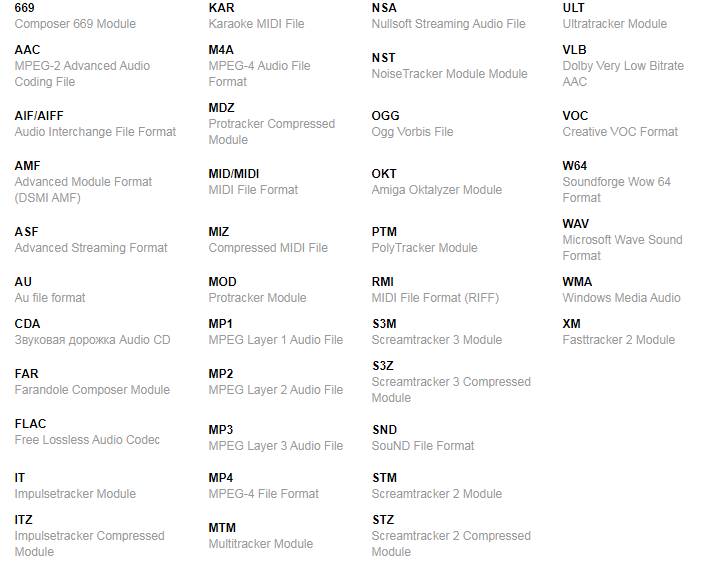
Jak vidíte, mít takové výhody, je obtížné jít do zapomnění, takže Winamp nadále zajímá uživatele. Samostatně uveďte podporované formáty přehrávače médií:
- .669 - poměrně vzácný formát charakteristiky zvuku vytvořeného ve skladateli 669 nebo unis 669;
- .MP4/.MPEG -4 je formát, který je nejčastější pro ukládání videa, ale někdy existuje zvuk s podobným rozšířením.
- .AAC - kodek pro komprimaci digitálního zvuku se ztrátami. Byl vyvinut jako alternativa pro .Mp3, ale nestal se stejným populárním.
- .AIF/AIFF - standard formátu zvukového souboru používaný Apple.
- .AMF - Tento formát se často používá pro streamování multimédií.
- .ASF je firemní audio/video formát Microsoft.
- .AU - Formát zvukových souborů vydaných pod značkou Sun Microsystems.
- .Soubory CDA najdete na CDS.
- .FAR - Zvukový formát vytvořený v digitální nekonečnu.
- .FLAC - kodek, který ví, jak komprimovat zvuk, zachovává dobrou kvalitu zvuku.
- .To/.ITZ - Formáty souborů zaznamenané v Impulse Tracker.
- .Kar - soubory karaoke.
- .M4A - Charakteristika zvuku z iTunes.
- .MDZ je video formát, který je charakteristický pro některé kamery.
- .Střední/midi/.Rimi - najdete přijetím souborů vytvořených ve specializovaných programech pro hudebníky.
- .MIZ - komprimovaný soubor MIDI, který se otevírá výhradně ve Winamp.
- .Mod/ .OKT - Formáty souborů charakteristické pro autorské programy Amiga.
- .MP1/.MP2/.MP3 - formáty jedné rodiny, z níž je nejoblíbenější.
- .MTM - Prodloužení aplikované na zvuk vytvořený pomocí produktů Macrofocus. Je to velmi vzácné a pouze čtyři hráči to mohou otevřít.
- .NSA - Zvukový formát zaznamenaný prostřednictvím NULLSOFT CODEC.
- .Nst je zastaralý formát charakteristiku hluku.
- .OGG - Rozšíření zvuku komprimovaného Codekem Xiphem.Org.
- .PTM je další zastaralé rozšíření používané programem Polytracker.
- .S3M/.S3Z/.STM/.STZ - Formáty získané komprimováním souborů ScreamTracker.
- .SND - Formát Apple -audio.
- .Ul - jeden z formátů souborů používaných produkty Windows.
- .VLB - Video vysílání charakteristické pro některé kamery.
- .VOC - Formát hlasových souborů, které lze získat zaznamenáním zvuku na rekordéru.
- .W64 - Zvukový formát programů a zařízení Sony.
- .WAV - docela populární rozšiřování zvuku "Microsoft".
- .WMA - Formát používaný společností Microsoft a Apple.
- .XM - Formát hudby vytvořený na počítači v aplikaci FastTracker.
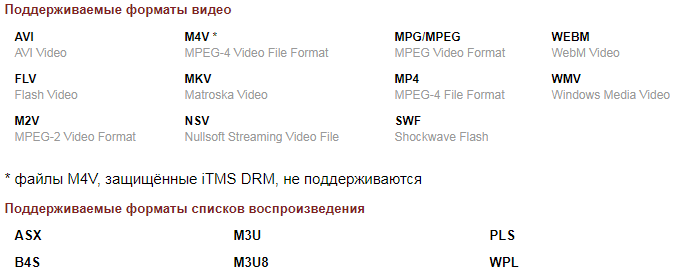
Stahování a instalace Winamp na Windows
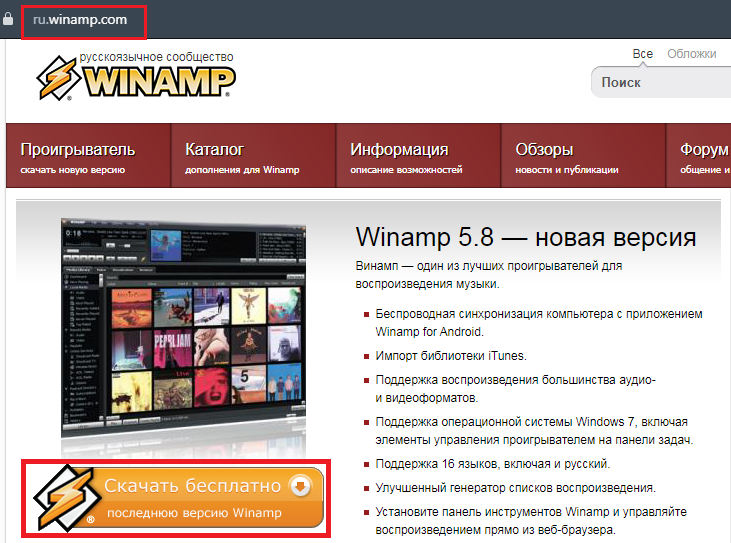
Na oficiálních webových stránkách vývojáře (je zde anglická a ruská verze zdrojů) novou, absolutně bezplatnou verzi mediálního přehrávače kompatibilního s Windows 10. Lze jej snadno stáhnout přímo z hlavní stránky. Instalace je následující:
- Zahájení .Ehe-file.
- Souhlasit s licenci.
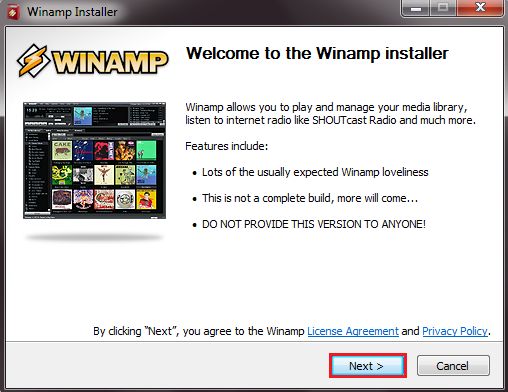
- Vyberte složku úložiště programu.
- Vyberte, jaké další prvky byste chtěli nainstalovat (knihovny, vizuální obrázky, témata atd. Str.).
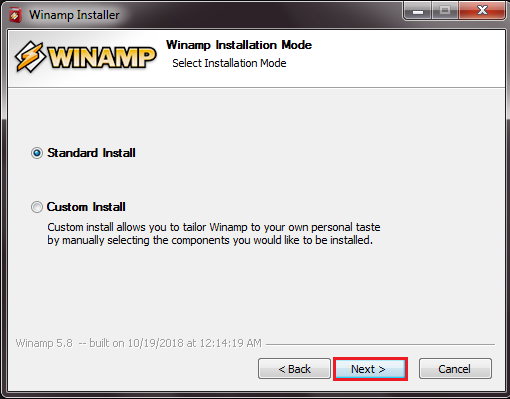
- Vyber jazyk.
- Počkejte na dokončení instalace.
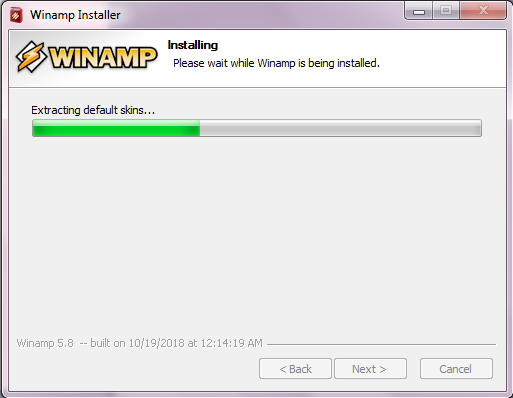
Doporučujeme stahovat pouze oficiální verzi, aby neriskoval studnu vašeho počítače.
Jak nakonfigurovat winamp
V oficiální verzi jsou podporovány různé jazyky, takže nebude nutné hledat další příruční moduly. Stačí zadat požadovaný překlad instalace. Stáhněte si anglickou verzi z neznámého zdroje a poté je uměle Russify, že je nepraktická.
Nyní si promluvme o jiných nastaveních Winamp. První z nich by měl věnovat pozornost, je tlačítko „Zobrazit“ nahoře. Pokud ji stisknete a vložíte značky naproti různým oddílům, pak se automaticky objeví v pracovním prostoru:
- „Seznam přehrávání“ - ukazuje název skladeb, které se plánuje ztratit (ekvivalent konceptu „seznamu skladeb“).
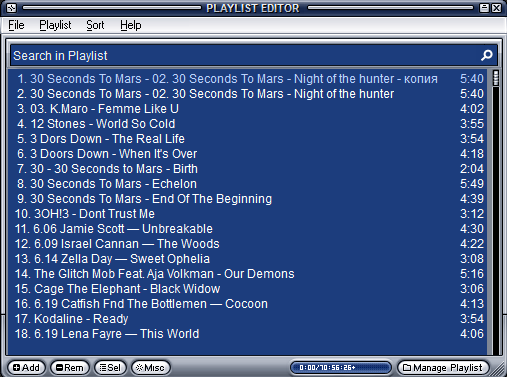
- "Video" - tvoří speciální okno, do kterého můžete klip táhnout.
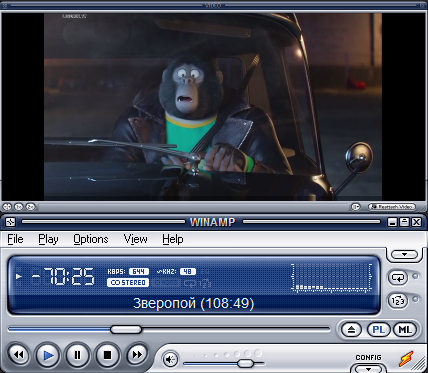
- „Knihovna“ - ukazuje vám všechny zachované výběr skladeb. Zde můžete také změnit název umělce a název písně.
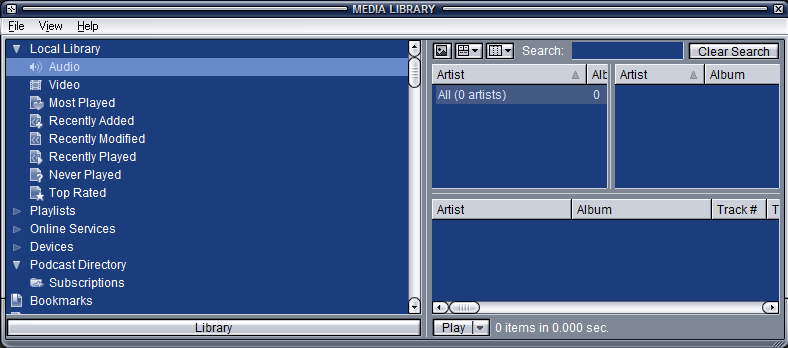
- „Manažer fronty“ - s jeho pomocí můžete přetáhnout nové skladby do výběru a stanovit jejich prioritu.
- „Vizuální obrázky“ - Pokud tuto funkci zahrnete, pak se během přehrávání hudby na samostatné obrazovce zobrazí abstraktní dynamické kompozice.

- „Ekvalizér“ - Zde můžete nakonfigurovat zvuk. Existují mezery, jako „Rock“, „Pop“, „Clob“, atd. Str. a páska pro manuální nastavení.
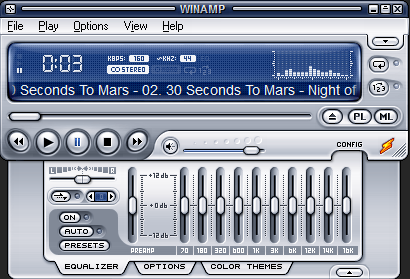
Věnujte také pozornost části „Služba“ a pododdíly: „Nastavení“ - „Obecné“. Zde je řada užitečných funkcí:
- „Typy souborů“ - Zde si můžete vybrat podporu požadovaných rozšíření a nakonfigurovat reprodukci určitých výchozích formátů přes WINAMP.
- „Přechod na soubor“ - umožňuje nakonfigurovat horké klíče pro manipulaci se stopami.
- „Knihovna“ - Zde můžete nakonfigurovat postup pro přehrávání, přenos hudby z CD -arriers atd. D.
- „Připojené moduly“ - Zde najdete všechny nainstalované pluginy a můžete je ovládat.
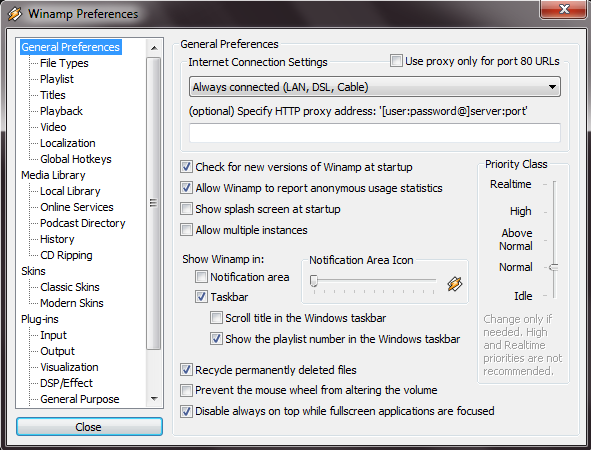
Jak to správně používat
Je velmi snadné používat hráč, ale tento proces můžete usnadnit, pokud znáte horké klíče:
- Ctrl+Alt+A - Nainstalujte obrazovku přehrávače na horní část všech ostatních oken;
- Ctrl+W - Reduce/Zvýšení obrazovky;
- Ctrl+T - Konfigurace času;
- Alt+e - aktivace/mol seznam;
- Alt+g b- volejte nastavení ekvalizéru;
- Tab Ctrl+ - přepínač mezi Windows.
Přidání zvukových souborů do Winamp také nepředstavuje problém:
- Stiskněte „Soubor“ - „Otevřít“ a vyberte buď jednu stopu nebo celou složku.
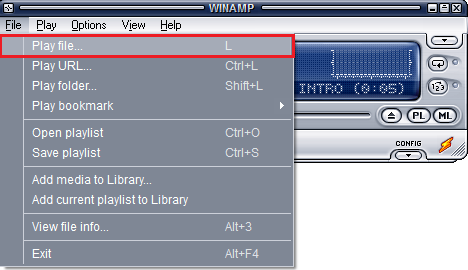
- Stiskněte „soubor“ a označte „Přidat do knihovny“. To vám umožní jednoduše otevřít hráče v budoucnu a vybrat soubory z „knihovny“, aniž byste je hledali PC.
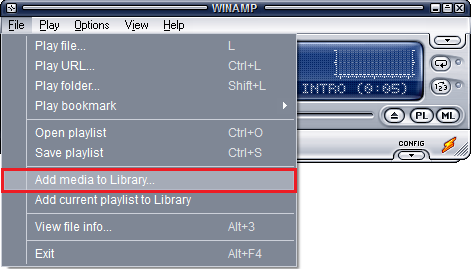
- Otevřete složku hudbou, zvýrazněte vše, co potřebujete, klikněte na PKM a vyberte Winamp jako hráče.
- Jen přetáhněte stopu do seznamu skladeb.
Jak smazat winamp na Windows
Pokud jste našli vhodnější alternativu WINAMP, může být hráč bez problémů odstraněn standardním způsobem:
- Otevřete „Ovládací panel“ (ve Windows 10 je vhodnější používat vyhledávání a vybrat klasickou aplikaci “) -„ Instalace a odstranění programů “.
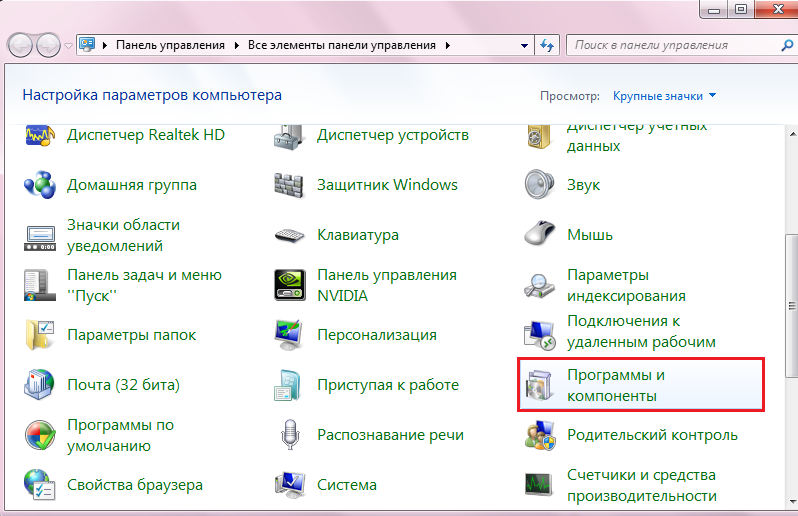
- Najděte hráče v seznamu a klikněte na „Odstranit“.

- « Oprava chyby Windows Chkdsk 50
- Program VirtualDub jako výkonný nástroj pro zachycení, úpravy a úpravy videa »

